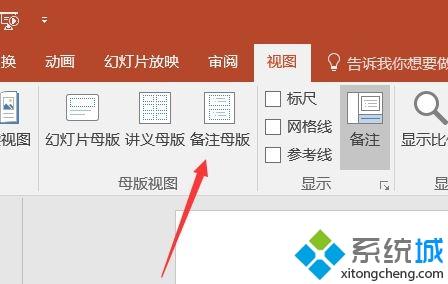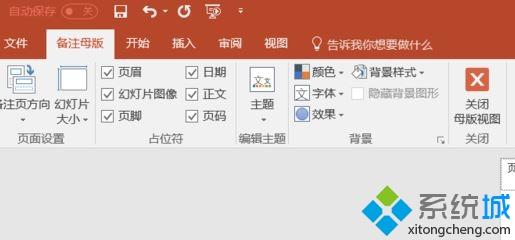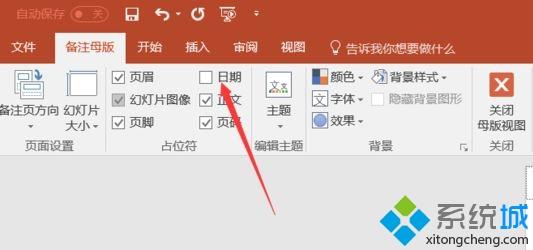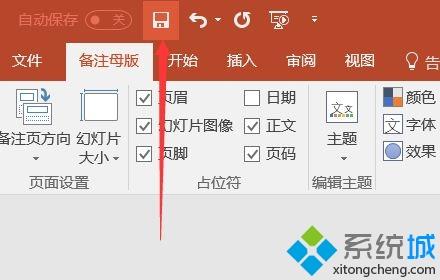有些win7系统用户在制作ppt之后,会将需要的幻灯片打印出来,然后会发现打印文件上会显示打印时间的日期字样,如果不想让打印出来的ppt文件显示日期的话要怎么去除呢,本文就给大家带来具体的操作方法。推荐:win7 32位
旗舰版系统下载1、打开ppt文件,点击右上角的视图,点击这个视图进入这个视图的界面打开设置界面;
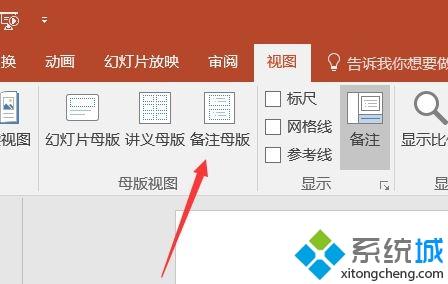
2、打开设置后,找到备注母版,我们需要做的就是将备注母版进行设置清除时间;
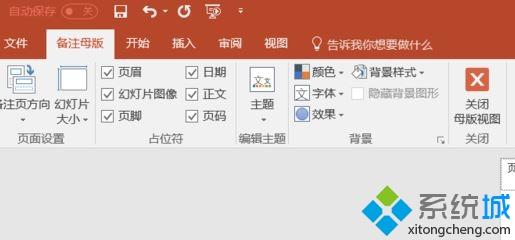
3、打开母版选卡,你会发现右上角有个日期被方框弄起来了,这个时候我们点击将日期选项上的勾去掉即可;
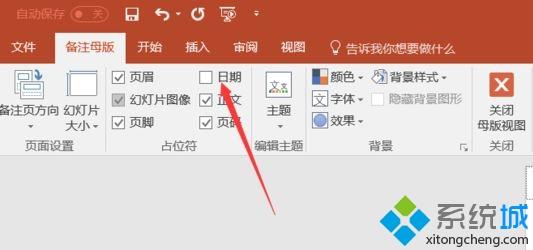
4、设置完成后大家不要忘记将该PPT幻灯片进行保存哦!
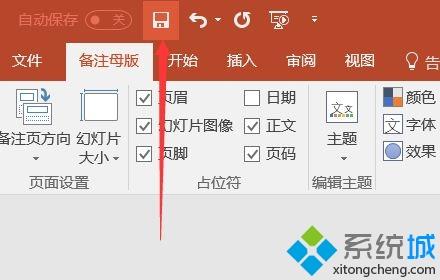
5、保存ppt之后重新打开然后进行打印就不会出现日期了!
关于win7系统下打印ppt的打印日期怎么去除就给大家介绍到这边了,通过上面的方法操作之后,打印就不会再出现日期了。
系统操作技巧